pdf 파일들을 한파일로 합치는 방법들에 대해 알아보겠습니다. 이 글에서 소개할 방법은 총 두가지 입니다. 하나는 Smallpdf라는 무료 웹사이트를 통한 방법이고 나머지는 알PDF라는 무료프로그램을 통한 방법입니다.
그럼 PDF 파일 합치기 시작해보겠습니다.
SmallPDF를 통한 PDF 파일 합치기
1. SmallPDF 웹사이트 로 이동합니다. 하단의 “PDF 합치기”를 누릅니다.
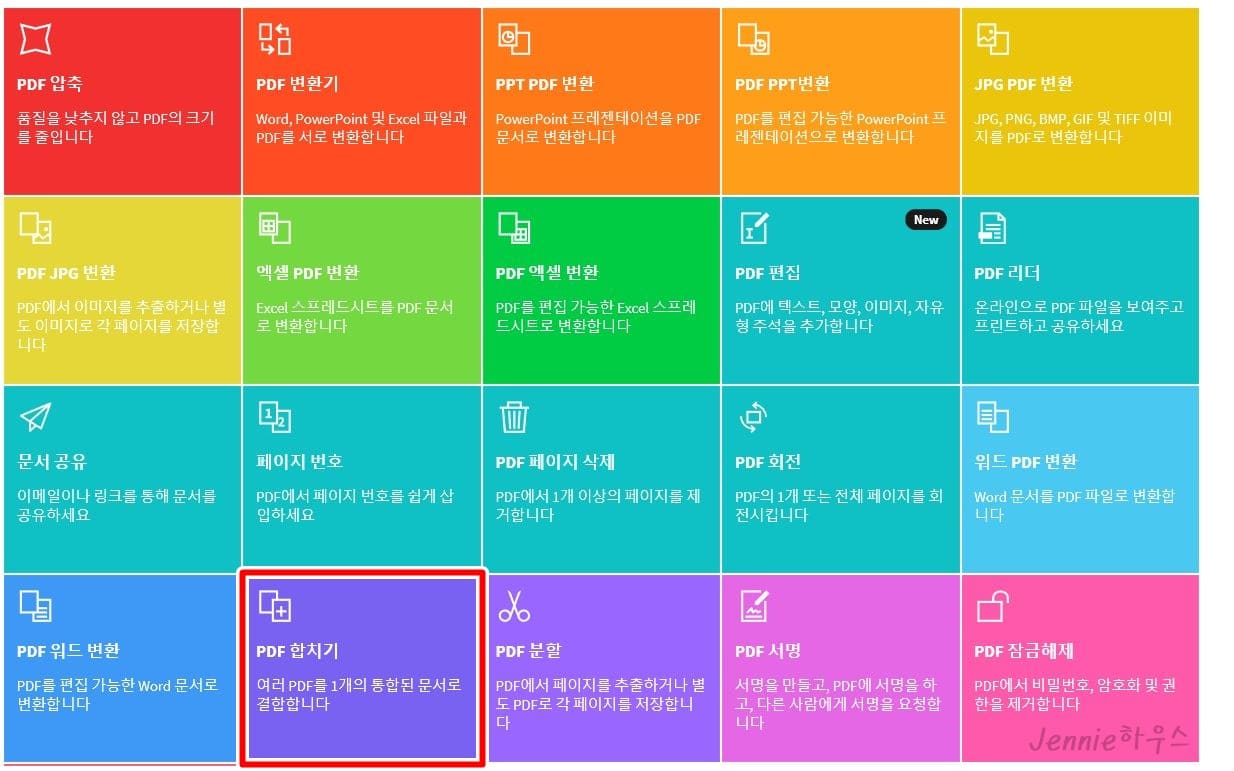
2. 아래와 같은 화면이 나오면 합치고자 하는 파일을 모두 선택 후 끌어다가 아래의 보라색 화면에 놓습니다. 또는 파일 선택 버튼을 눌러 합치고자 하는 모든 파일을 선택해줍니다.
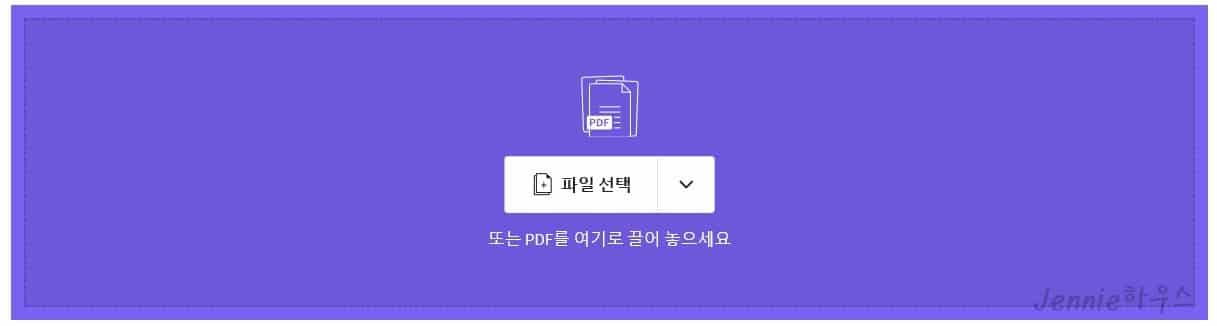
3. “업로드중”이라는 화면이 나오며 좀 기다리면 아래와 같은 화면으로 이동이 됩니다. 페이지병합 기능은 프로 기능이므로 “파일 병합”을 선택 후 “옵션 선택”을 누릅니다.
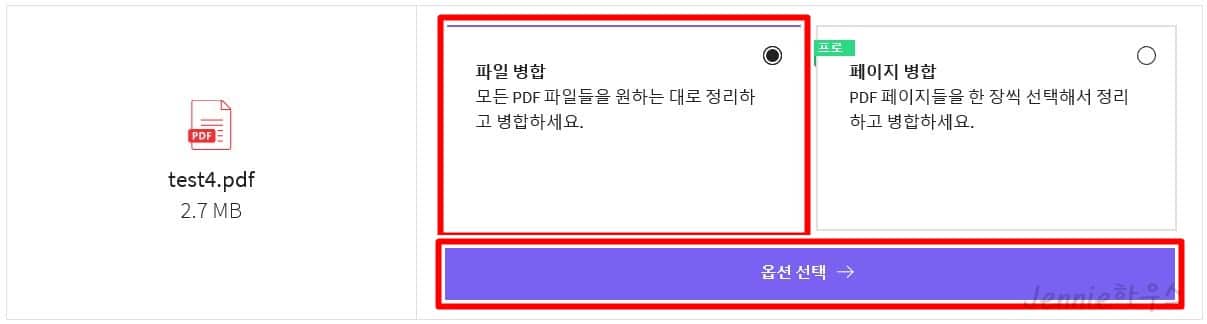
4. 2번에서 추가했던 파일들이 쭉 나옵니다. 순서가 맞지 않으면 끌어서 놓는 방법으로 순서 재배치가 가능합니다. 추가할 파일들이 더 있으시면 “더 추가하기”를 누르셔서 파일을 추가하시면 됩니다. 추가할 파일이 없으시다면 “PDF 합치기”를 누릅니다.
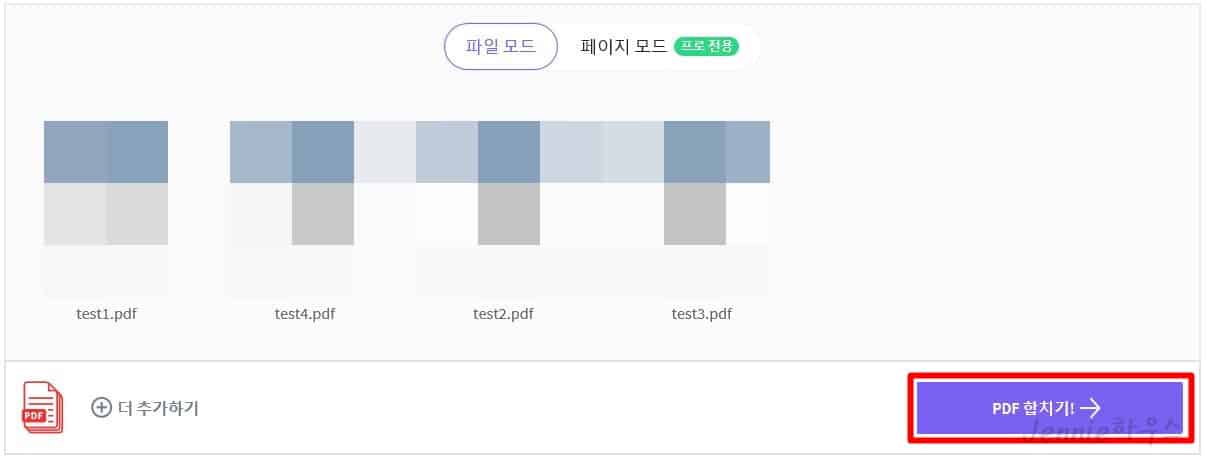
5. PDF파일 병합이 완료되었습니다. “다운로드” 버튼을 눌러 파일을 저장해줍니다.
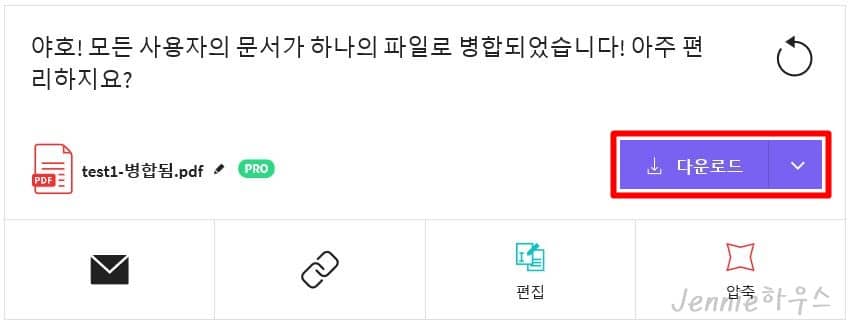
알PDF를 통한 PDF 파일 합치기
먼저 알PDF를 설치하셔야 합니다.
1. 알PDF를 실행합니다. “PDF 병합”버튼을 누릅니다.
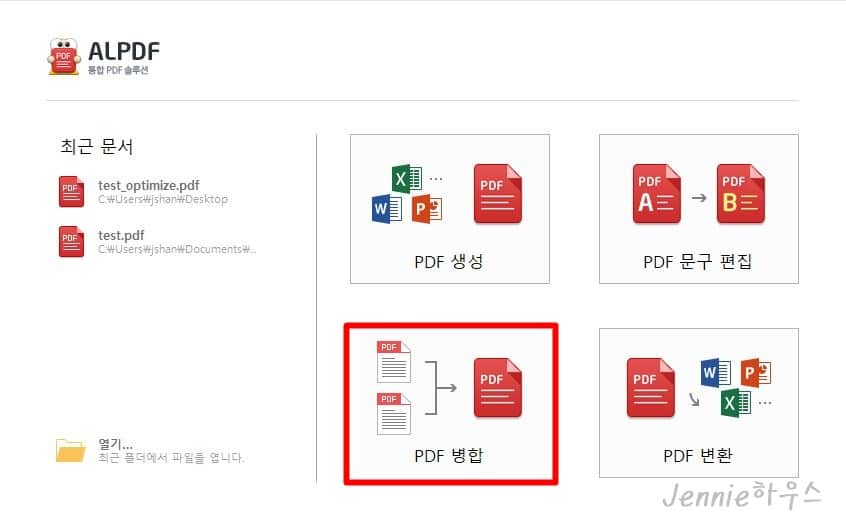
2. 합칠 PDF 파일들을 “파일 추가”버튼을 통해 선택하거나 드래그해서 올려줍니다. 파일의 순서는드래그앤드롭을 통해 변경가능합니다.
“찾아보기”버튼을 눌러 합쳐질 PDF파일의 저장경로를 지정합니다.
다 하셨다면 “다음” 버튼을 누릅니다.

3. PDF파일 병합이 완료 되었습니다. 2번의 저장 위치로 이동하면 아래와 같이 병합된 파일이 저장되어 있는것을 확인할 수 있습니다. 만약 2번에서 경로 지정을 안해주셨다면 기본경로는 “바탕화면 > ALPDF > Combine” 입니다.
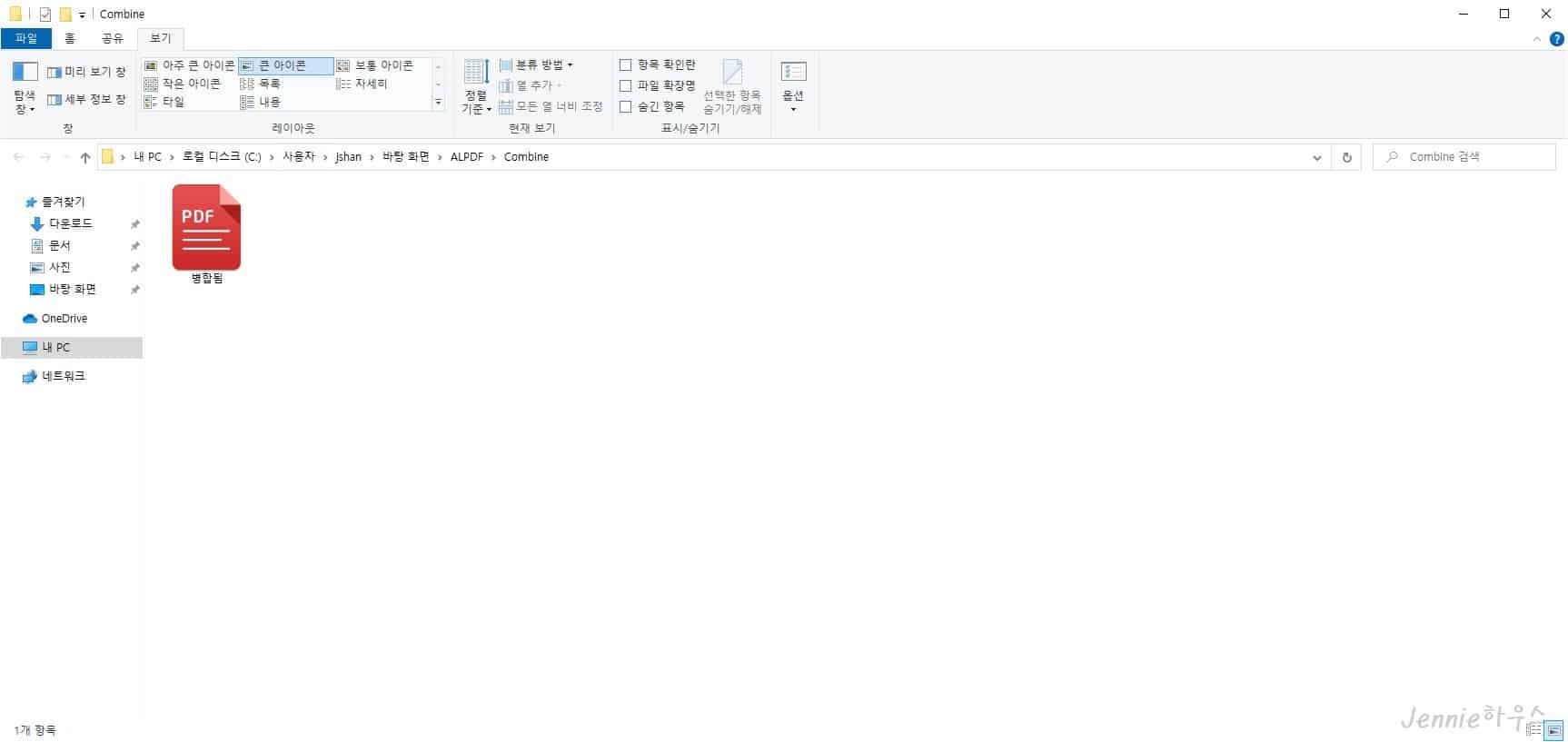
마치며
이상으로 pdf 파일들을 한파일로 합치는 방법들에 대해 알아봤습니다.
2가지 방법 모두 간단하죠?
웹사이트 이용이 찝찝하신 분들은 알PDF를 이용한 방식을 추천 드리고 프로그램 설치 없이 하고 싶다하신 분들은 SmallPDF를 이용한 방식을 추천드립니다.
아래 관련글에는 PDF관련 팁들을 모아놨으니 많은 관심 부탁드릴게요.